400-8765-888
工作时间:9:00-20:30(工作日)
发布时间:2022-04-12 14: 54: 31
品牌型号:HP ENVY NoteBook
系统:win7 旗舰版
软件版本:Microsoft 365
Excel表格制作是每个职场人都要必备的一项基本职能,在做数据时excel表格中会出现一些空白格,这些空白格需要统一替换掉,那么excel空白格怎么统一替换呢?如果excel空白格需要等于上一个内容,那么又应该如何进行操作呢?今天小编就为大家讲解一下excel空白格怎么统一替换,excel空白格等于上一个内容的内容吧!
一、excel空白格怎么统一替换
Excel表格中出现少量空白格的情况下可以直接填充即可,如果出现大量的空白格,若一个个的填充会影响工作效率,可以按照以下步骤进行操作。
1、打开Excel工作表格,选中所需要的数据,点击菜单栏中“查找和选择”,在下拉筛选栏中点击"定位条件";
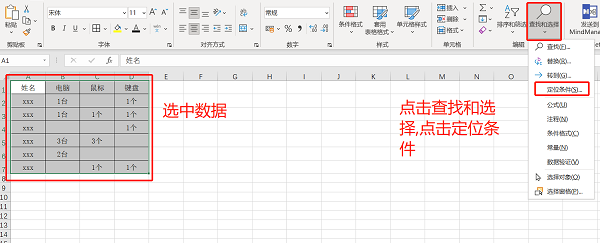
2、Excel表格中出现“定位条件”弹窗,点击"空值",点击“确定”;
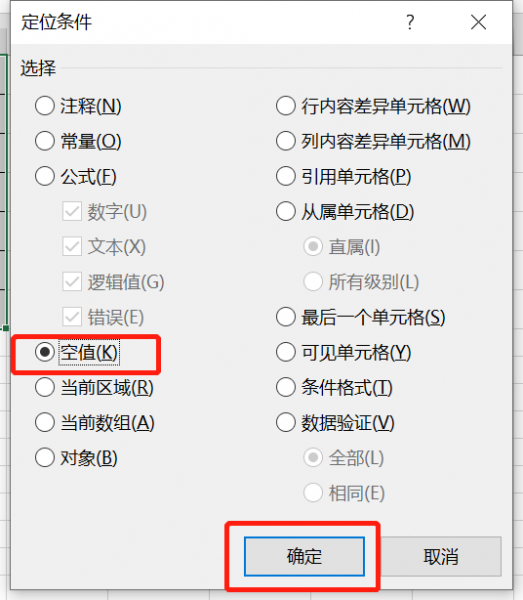
3、Excel表格空白格被选中,在空白格中输入需要统一替换的内容,例如“暂无”";
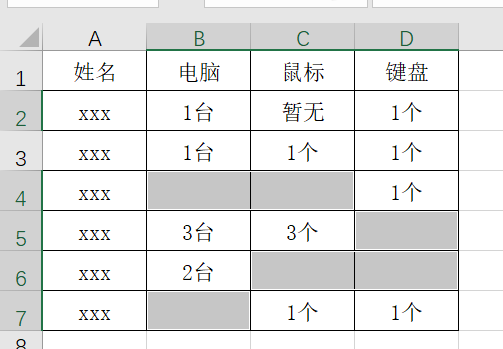
4、键盘同时按下“Ctrl+Enter”,此时Excel空白格被统一替换;
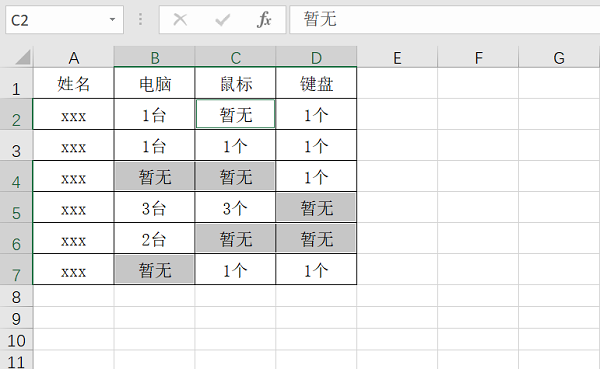
我们在定位时也可以使用快捷键“Ctrl+G”,Excel表格中出现“定位”弹窗,点击“定位条件”也可以进行操作。
二、excel空白格等于上一个内容
Excel空白格等于上一个内容操作步骤与Excel空白格怎么统一替换步骤较为相似。
1、打开Excel工作表格,选中数据,按下快捷键“Ctrl+G”;
2、在Excel表格中点击“定位”弹窗中的“定位条件”;
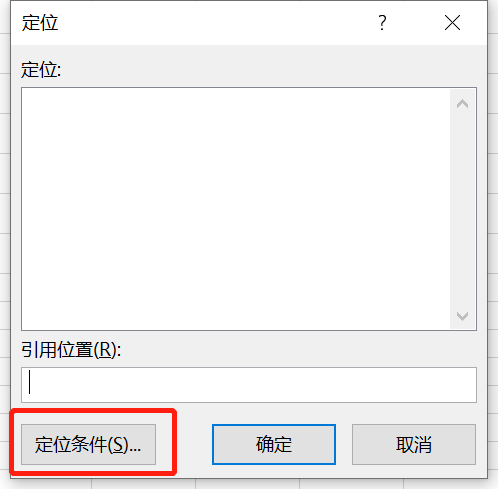
3、点击“空值”,点击“确定”;
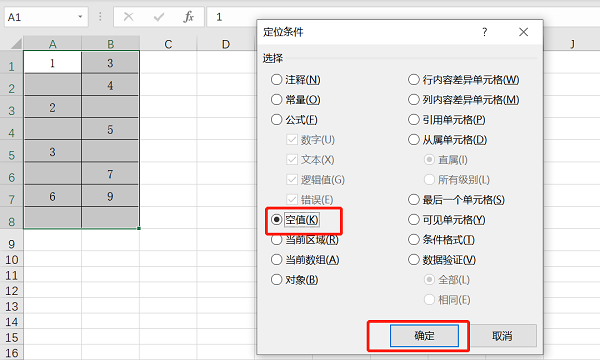
4、在选中的内容中输入“=A1”,备注:A1表示上一行内容,操作时可以根据表格具体数据进行输入;
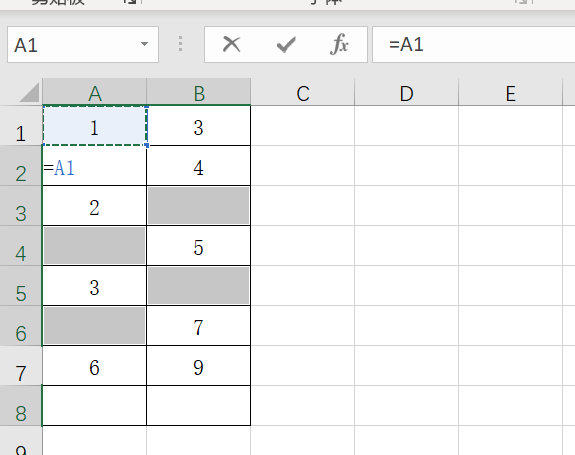
5、按下快捷键“Ctrl+Enter”,此时excel空白格等于上一个内容。
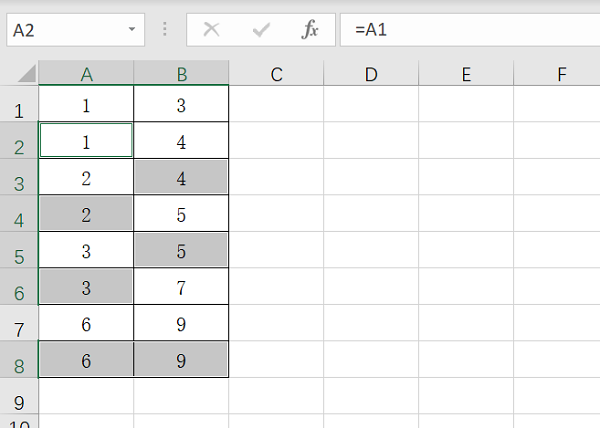
三、excel空白格怎么删除
当Excel出现了空白格,这时整体的表格会不好看,需要将excel空白格进行删除,具体操作步骤如下:
1、“Ctrl+A”全选数据,使用快捷键“Ctrl+G”调出“定位”功能;
2、点击“定位”弹窗中“定位条件”,点击"空值",点击“确定”;
3、鼠标右击选中的空白格,点击“删除”,点击“在下方单元格删除”,点击“确定”;
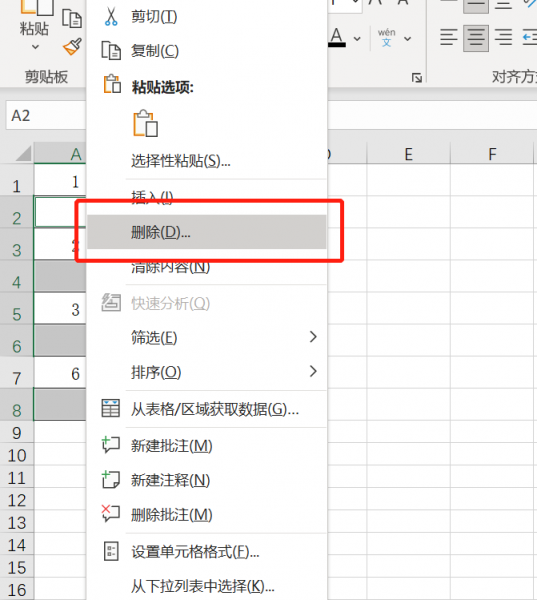
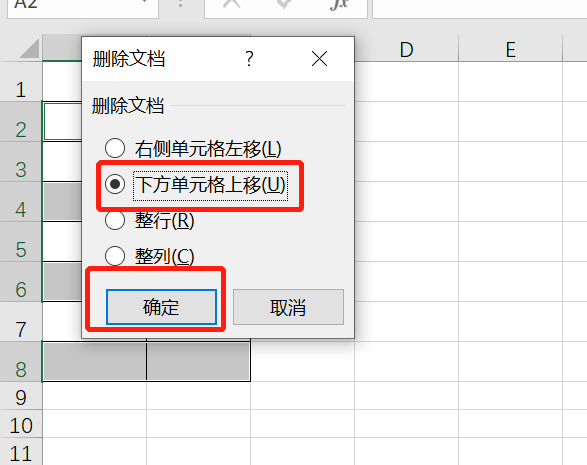
4、此时表格中的空白格就删除了。
当Excel表格出现空白格的情况,需要替换或者删除一些数据,我们可以使用Excel表格的定位功能进行操作,以上就是小编为大家带来的关于excel空白格怎么统一替换以及excel空白格等于上一个内容的相关内容介绍,希望上述的内容能够对大家有所帮助!
作者:春晓
展开阅读全文
︾
读者也喜欢这些内容:

OneNote笔记怎么生成目录 OneNote笔记怎么分享给别人
许多人在使用Microsoft 365的过程中,会在使用OneNote过程中遇到一些具体操作的问题,比如OneNote笔记如何生成目录等方面的问题,今天我将给大家介绍OneNote笔记怎么生成目录,OneNote笔记怎么分享给别人的具体操作步骤,以便大家更加熟练地操作Microsoft 365。...
阅读全文 >

Office办公软件怎么使用 Office办公软件在哪下载
对广大的工作、学习用户来说,Office已经成为不可缺少的办公软件,无论你是要编辑文字、整理数据还是制作幻灯片等都需要使用到Office办公组件。今天就来为大家讲解一下Office办公软件怎么使用,Office办公软件在哪下载,有对Office软件感兴趣的小伙伴就一起往下阅读吧。...
阅读全文 >

iSlide安装后如何使用 iSlide安装后在ppt中找不到
iSlide是一款非常受欢迎的PPT插件,它可以帮助用户快速制作高质量的幻灯片。不过,有些用户在安装完iSlide后却发现在PPT中找不到该插件,这是为什么呢?本文将会为你介绍iSlide安装后如何使用,iSlide安装后在ppt中找不到怎么办。...
阅读全文 >

PPT动画出现顺序怎么设置 PPT动画效果怎么全部取消
PPT动画出现顺序怎么设置?PPT动画效果怎么全部取消? PPT动画可以让演示文稿更加生动,但如果使用不当会影响演示效果。因此,本文将为你提供一些实用的技巧,帮助你更好地使用PPT动画。...
阅读全文 >